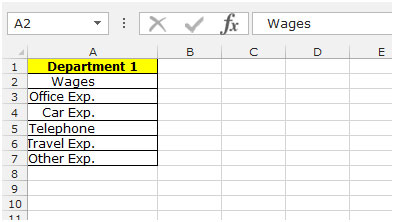Modification de la dentelure dans une cellule dans Microsoft Excel 2010
Dans cet article, nous allons apprendre comment diminuer et augmenter le texte vers la bordure de la cellule, vous pouvez utiliser l’option «Indentation» dans Microsoft Excel 2010. Il fait partie de «Format des cellules», dans l’onglet «Alignement» dans «Alignement du texte». Il existe deux types de retrait, l’un est «Augmenter le retrait» et le second est «Diminuer le retrait».
«Diminuer le retrait est utilisé pour rapprocher le contenu de la bordure de la cellule» «Augmenter le retrait est utilisé pour éloigner le contenu de la bordure de la cellule» Pour comprendre la modification de l’indentation dans Microsoft Excel 2010/2013, prenons un exemple et comprenons: –
Envelopper le texte en utilisant la commande de raccourci
J’ai du texte dans la cellule A1 à A12, pour changer l’indentation dans une cellule, suivez les étapes mentionnées ci-dessous: – Étape 1: Sélectionnez la liste des dépenses sous chaque division par exemple:
sélectionnez les cellules A2: A6 (un groupe de dépenses pour le département 1).
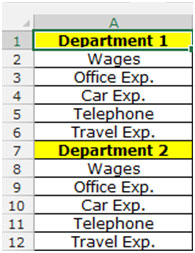
Étape 2: Allez dans l’onglet «Accueil» dans le groupe «Alignement», cliquez plusieurs fois sur l’icône «Augmenter le retrait» de la barre d’outils de formatage jusqu’à ce que vous atteigniez l’indentation souhaitée.
Étape 3: Pour revenir en arrière, cliquez plusieurs fois sur l’icône «Diminuer le retrait» de la barre d’outils de mise en forme jusqu’à ce que vous atteigniez l’indentation souhaitée.
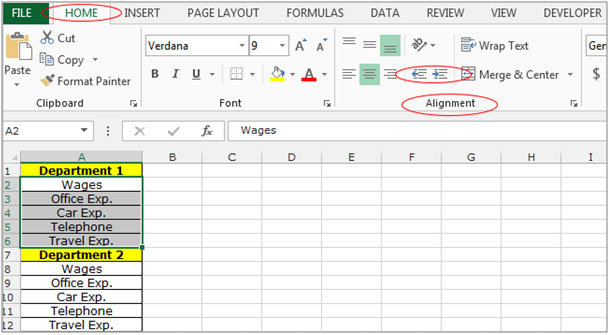
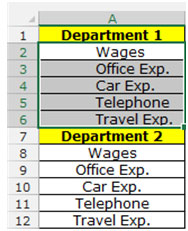
OU
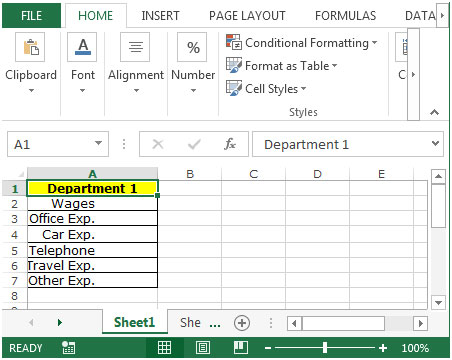
Étape 1: Sélectionnez la plage A2: A7 et appuyez sur la touche «CTRL + 1».
Étape 2: La boîte de dialogue Format des cellules apparaîtra, sélectionnez l’onglet «Alignement» et dans la zone Indentation, changez le nombre de caractères en Indentation.
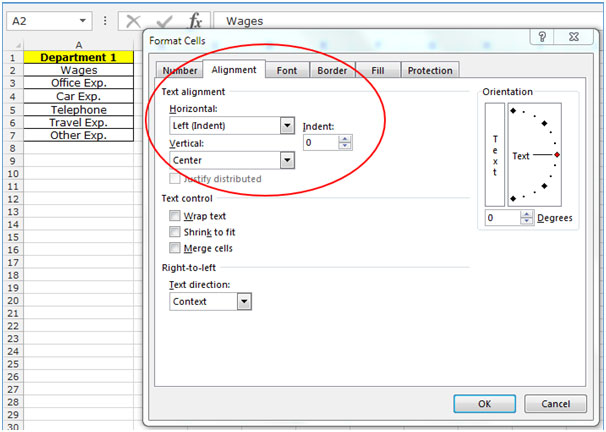
Étape 3: Sélectionnez la droite (retrait) en horizontal.
Étape 4: Tapez 5 dans le retrait.
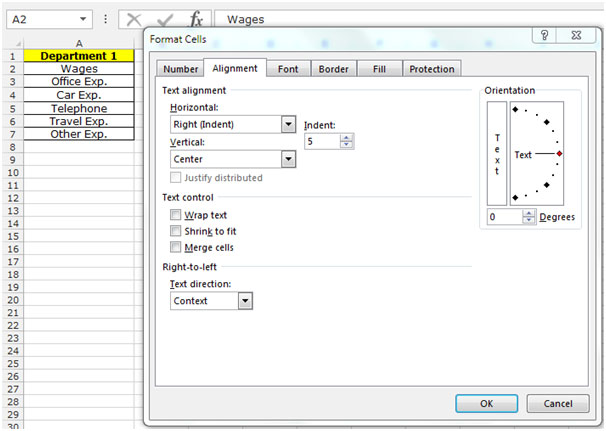
Cliquez sur Ok.